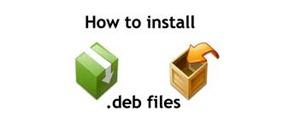 Strumenti di backup.
Strumenti di backup.tar, cpio, dump; copia di file su larga scala, cp -a, ecc.
(Forse qualcosa su come fare il backup solo di /home e /etc se si ha solo un'unità per floppy, dato che molti utenti non hanno un'unità a nastro).
Come usare tar per copiare molti file o fare il backup dei propri file. Tarball. Penso che questa dovrebbe essere una breve sezione pensata per sistemi per un singolo utente e avere una analisi più dettagliata per gli amministratori di sistema in un altro manuale.
Comandi di backup (contributo di Oliver Elphick, sezione da elaborare e ripulire):
dump - fa il dump di un filesystem alla volta; le sue opzioni di comando assumono che si stia usando un nastro da mezzo pollice (massino 45Mb per nastro) perciò è un po' noioso quando si usa il DAT (2Gb o più). Probabilmente è la scelta migliore per i backup regolari. Non può essere usato per filesystem NFS montati.
cpio - `find [directory] -print | cpio -ovH newc -B >/dev/st0'
tar - `tar cvf /dev/st0 [directory]'
afio - come cpio; supporta la pre-compressione dei file prima dell'archiviazione.
tob - front-end per afio 12.2 Compressione di file con gzip
Spesso sarebbe bello rendere un file più piccolo: per esempio per scaricarlo più velocemente o affinché occupi meno spazio su disco. Il programma per questo scopo si chiama gzip (GNU Zip).
cd; cp /etc/profile ./miofileditest
Passare alla propria directory home, copiare poi un file a propria scelta (/etc/profile) nella directory attuale al contempo rinominandolo in miofileditest. Ciò fornisce un file con cui lavorare usando gzip.
ls –l
Elencare il contenuto della directory attuale. Si noti la dimensione di miofileditest.
gzip miofileditest
Comprimere miofileditest.
ls –l
Osservare il risultato: miofileditest si chiama ora miofileditest.gz. È anche molto più piccolo.
gunzip miofileditest.gz; ls –l
Decomprimere. Notare che miofileditest è ritornato al suo stato originale. Si noti che per decomprimere viene usato gunzip, non gzip.
rm miofileditest
Rimuovere il file, dato che serviva solo per fare pratica.
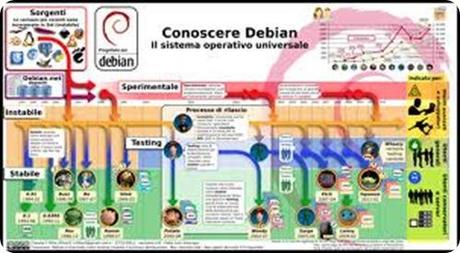
Dividere file in parti più piccole.
A volte un file è troppo grande per essere contenuto in un disco o non si vuole inviare un enorme file in rete in un singolo blocco. Si può dividere il file usando l'utilità split e riassemblarlo usando l'utilità cat (concatenare).
cd; cp /bin/bash miofile; ls -l miofile
Copiare l'eseguibile bash in un file chiamato miofile nella propria directory home. Si osservi che miofile occupa un po' più di 400.000 byte cioè circa 400 kilobyte.
split -b100k miofile mioprefisso
Divide il file in sezioni di 100 kilobyte, dando loro il nome mioprefissoaa, mioprefissoab, ecc.
Digitare ls -l per vedere il risultato.
Si può specificare un numero qualsiasi dopo -b: sceglierne uno sensato. Se si tralascia la k, viene interpretato come byte invece di kilobyte. Se si usa m al posto di k, viene interpretato come megabyte.
cat mioprefisso* > mionuovofile
Concatenare tutti i file e scriverli in mionuovofile. (L'uso di * e > è un trucco spiegato in un altro capitolo.)
rm miofile mionuovofile mioprefisso*
Rimuovere tutto.
Trovare file.
Ci sono due diversi mezzi per trovare file: find e locate. find cerca i file reali nel loro stato attuale. locate cerca in un indice creato dal sistema ogni mattina alle 6:42 a.m. (questo è un compito di cron spiegato altrove in questo manuale). locate non trova i file che sono stati creati successivamente alla generazione dell'indice. Tuttavia, dato che cerca all'interno di un indice, locate è molto più veloce: come usare l'indice di un libro invece di sfogliarlo tutto.
Per paragonare i due metodi per trovare file, si finga di non ricordarsi dove si trovi il file di configurazione di X, XF86Config.
locate XF86Config

